- Μερικές φορές, το Gmail αποκλείει συνημμένα λόγω ορισμένων επεκτάσεων που θεωρούν επιβλαβείς.
- Ωστόσο, υπάρχουν μερικές λύσεις για να ανοίξετε αυτά τα συνημμένα, συνεπώς συνεχίστε να διαβάζετε παρακάτω.
- Για άλλα μαθήματα σχετικά με σχεδόν όλα τα σχετικά με το λογισμικό, ανατρέξτε στο Σελίδα αντιμετώπισης προβλημάτων.
- Ρίξτε μια ματιά στην πλήρη συλλογή των άρθρων για πελάτες email στο Web & Cloud Hub.
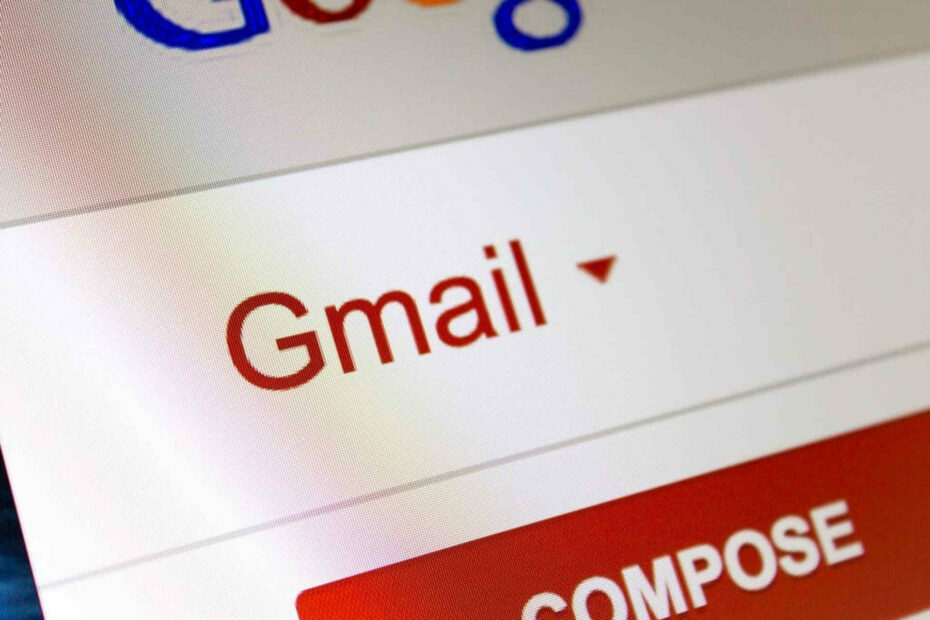
Αυτό το λογισμικό θα διατηρήσει τα προγράμματα οδήγησης σας σε λειτουργία και σε λειτουργία, διατηρώντας έτσι ασφαλή από συνηθισμένα σφάλματα υπολογιστή και αστοχία υλικού. Ελέγξτε όλα τα προγράμματα οδήγησης τώρα σε 3 εύκολα βήματα:
- Κατεβάστε το DriverFix (επαληθευμένο αρχείο λήψης).
- Κάντε κλικ Εναρξη σάρωσης για να βρείτε όλα τα προβληματικά προγράμματα οδήγησης.
- Κάντε κλικ Ενημέρωση προγραμμάτων οδήγησης για να λάβετε νέες εκδόσεις και να αποφύγετε δυσλειτουργίες του συστήματος.
- Το DriverFix έχει ληφθεί από το 0 αναγνώστες αυτόν τον μήνα.
Η άνοδος του Android ως πλατφόρμας OS που χρησιμοποιείται πιο συχνά έφερε πολλούς χρήστες στον εγγενή πελάτη email της Google. Gmail φαίνεται υπέροχο, λειτουργεί υπέροχο και έχει πολλά να ψάξει μπροστά.
Ωστόσο, υπάρχουν ορισμένες λεπτομέρειες που μπορεί να αντλήσει αρνητικά σχόλια από τους χρήστες του.
Δηλαδή, τα μέτρα ασφαλείας και η ανίχνευση ιών είναι κάτι στο οποίο η Google εργάζεται εδώ και πολύ καιρό, αλλά απενεργοποίηση της πρόσβασης σε συνημμένα είναι μάλλον απροσδόκητο.
Παρόμοιο με Άλλες λειτουργίες της Google, το Gmail είναι μερικές φορές πολύ αυστηρό όταν πρόκειται για ορισμένες λεπτομέρειες ασφαλείας.
Πράγματι, πολλά ανεπιθύμητη αλληλογραφία έρχεται με συνημμένα τα οποία, εάν έχουν πρόσβαση, μπορούν να μολύνουν το σύστημά σας με διάφορα είδη κακόβουλου λογισμικού. Κατά συνέπεια, το Gmail αποκλείει τα συνημμένα με ορισμένες επεκτάσεις καθώς υποπτεύονται ότι είναι τα πιο επικίνδυνα. Αυτό ισχύει ιδιαίτερα για αρχειοθετημένα αρχεία.
Σε ορισμένες περιπτώσεις, οι περιορισμοί εξακολουθούν να ισχύουν ακόμη και όταν οι χρήστες επιβεβαιώνουν ότι τα αρχεία προέρχονται από έναν αξιόπιστο αποστολέα. Σε αυτήν τη σημείωση, πολλές αναφορές χρηστών δηλώνουν ότι δεν μπόρεσαν να πραγματοποιήσουν λήψη του Αρχεία RAR εντός των συνημμένων.
Ευτυχώς, υπάρχει ένας τρόπος πρόσβασης στα αρχεία σας εξάγοντας τα από τον πελάτη του Gmail και σας δείχνουμε πώς.
Γρήγορη συμβουλή:
Εάν έχετε κουραστεί από απροσδόκητα σφάλματα στο Gmail, υπάρχουν πολλοί εξαιρετικοί εναλλακτικοί πελάτες ηλεκτρονικού ταχυδρομείου που μπορείτε να δοκιμάσετε. Και η κορυφαία μας πρόταση σε αυτή τη συγκεκριμένη περίπτωση είναιMailbird.
Επί του παρόντος, το Mailbird είναι ένας από τους πιο δημοφιλείς πελάτες email που εστιάζουν στην αύξηση των ποσοστών παραγωγικότητας. Το εργαλείο προσφέρει πολλές εύχρηστες δυνατότητες και επιλογές που μπορούν να ρυθμιστούν για να εξυπηρετήσουν τον προαναφερόμενο σκοπό.
Αυτό είπε, όχι μόνο έχετεόλα τα email και οι επαφές σας από πολλούς λογαριασμούς σε ένα μόνο μέρος. Το Mailbird υποστηρίζει επίσης την ενσωμάτωση με τους πιο δημοφιλείς πελάτες email, καθώς και με πολλές εφαρμογές παραγωγικότητας όπως το Ημερολόγιο Google, το Twitter ή το Asana.

Mailbird
Τα σφάλματα συνημμένου ηλεκτρονικού ταχυδρομείου δεν θα ενοχλούν πια εάν χρησιμοποιείτε αυτόν τον ελαφρύ και διαισθητικό πελάτη email.
Επισκέψου την ιστοσελίδα
Πώς να ανοίξετε συνημμένα με απενεργοποίηση / αποκλεισμό στο Gmail
- Ανοίξτε το πρόγραμμα-πελάτη Gmail στο πρόγραμμα περιήγησης.
- Ανοίξτε την επισήμανση αλληλογραφίας και κάντε κλικ στο μενού και επιλέξτε Εμφάνιση πρωτότυπου.
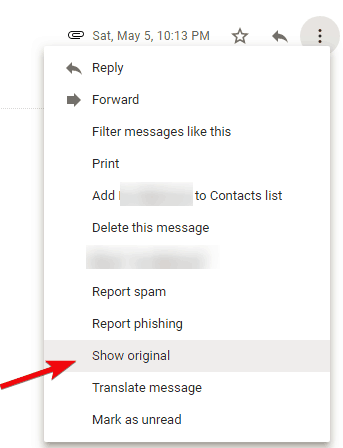
- Κάντε δεξί κλικ στο Λήψη πρωτοτύπου συνδέστε και επιλέξτε Αποθήκευση ως… από το μενού.
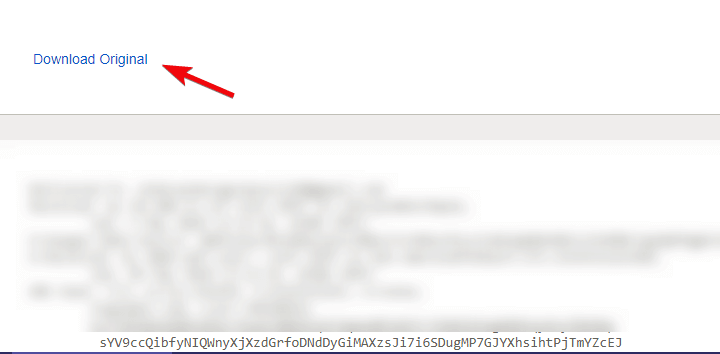
- Αλλαξε το .κείμενο επέκταση σε .ΕΜΛ και αποθηκεύστε το.
- Ανοίξτε το αποθηκευμένο αρχείο με οποιονδήποτε άλλο πελάτη email (π.χ. Mailbird, όπως προτείνεται παραπάνω).
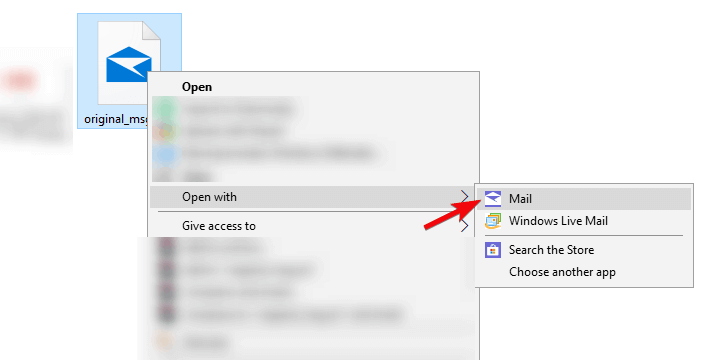
- Κάντε δεξί κλικ στο συνημμένο και επιλέξτε Σώσει.
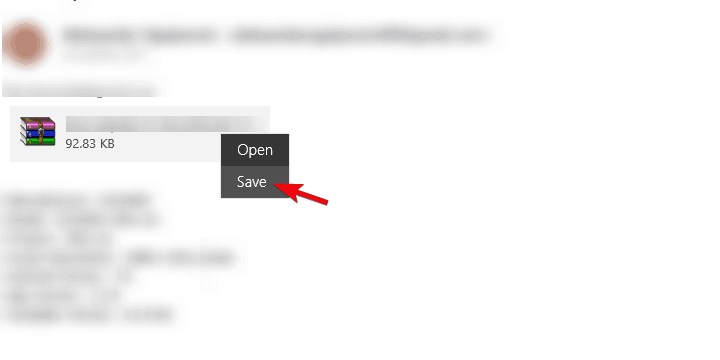
- Αποθηκεύστε το αρχείο και εξαγάγετε το στην προτιμώμενη θέση.
Αυτό είναι. Χρησιμοποιώντας αυτά τα βήματα, θα πρέπει να έχετε πρόσβαση σε αρχεία από οποιοδήποτε συνημμένο στο Gmail του Google.
Τέλος, ελπίζουμε ότι αυτή ήταν μια χρήσιμη ανάγνωση. Εάν έχετε δοκιμάσει άλλους τρόπους πρόσβασης σε αποκλεισμένα συνημμένα στο Gmail, φροντίστε να μας πείτε στην παρακάτω ενότητα σχολίων.
![ΕΠΙΔΙΌΡΘΩΣΗ: Αποκλεισμένα συνημμένα email για λόγους ασφαλείας [Gmail]](/f/097c98e83e638085396e2bcfd35216a0.jpg?width=300&height=460)
![Ανάκτηση διαγραμμένων email από τον Κάδο απορριμμάτων [Gmail, Outlook, Yahoo]](/f/4f09f5de5da6d70eadb72aace5977546.jpg?width=300&height=460)
